
Program a processzor hőmérsékletének ellenőrzéséreSzükség lehet akkor, ha a számítógép meghibásodott, és a hibákat, összeomlásokat és "késéseket" - valószínűleg - a túlmelegedés okozza. Ezen közművek használatának oka lehet a hűtési rendszer hatékonyságának vagy banális érdeklődésének igazolása is. Számos ellenőrző eszközt tárgyalunk később a cikkben.

Talán a legnépszerűbb ellenőrizendő programCPU és videokártya hőmérséklete. Ráadásul nemcsak rendelkezésre állnak, hanem az információk bármilyen érzékelőről leolvashatók, amely a rendszer egységében vagy a laptopban található. Általában a segédprogramnak számos további funkciója van, de eddig csak erre összpontosítunk. Kétféle módon lehet megszerezni a hőmérsékleti mérési adatokat.
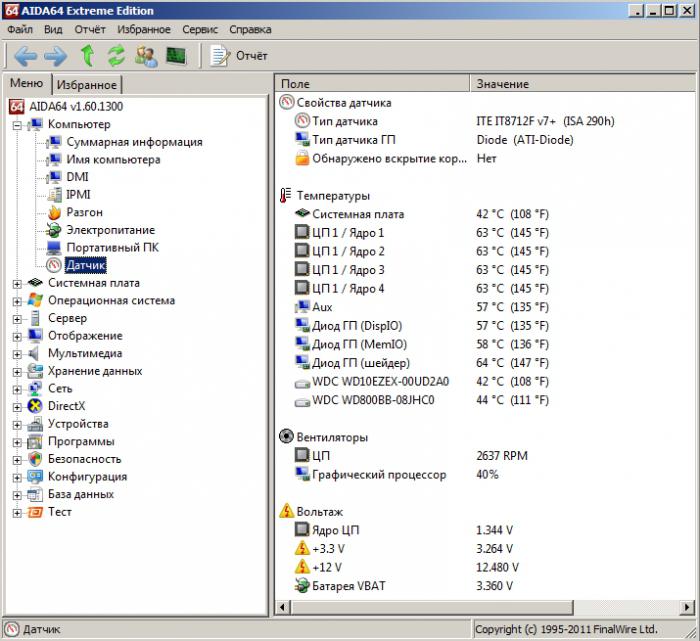
Annak érdekében, hogy lássa a hőmérsékletetaz összes rendszerösszetevő, futtassa az alkalmazást. A megnyíló ablak bal oldalán egy fa menü található. Kattintson a „+” jelre a „Számítógép” almenü mellett. A legördülő listában válassza az "Érzékelő" lehetőséget. Most nézzük meg az elválasztó vonal jobb oldalát. Itt két mező látható. Az első neve a "mező". A címke alatt a számítógépén található összes eszköz található. A második a "Jelentés". Megmutathatja a hőmérsékletet, az adott alkatrészre alkalmazott feszültséget vagy a hűtő fordulatszámát.
Az első módszer nem mindig megfelelő, merthogy a processzor és a videokártya hőmérsékletének ellenőrzésére szolgáló program megmutatja a felhasználónak az érzékelőktől kapott értékeket egy adott időpontban. A diagramok ebben a módban nem érhetők el. Ezenkívül a megfigyeléshez más alkalmazásoktól is át kell váltania az AIDA64-re, amely kétségtelenül leszereli a legtöbb hardvert, és ez viszont csökkenti az energiafogyasztást, és ennek eredményeként a hőelvezetést.
Abban az esetben, ha futási időben egyszerűA PC-feladatok jól működnek, és ha nagy teljesítményű alkalmazások indulnak, összeomlások kezdődnek, ellenőrizhetjük, hogy az alkatrészek túlterheltek-e túl nagy terhelés mellett. Ezt megteheti az AIDA64 alkalmazásban, ha rákattint az ábrára mutató ikonra.

A képernyőre kattintás után megjelenik egy ablak adiagramok. A processzor hőmérsékletének ellenőrzésére szolgáló program lehetővé teszi azok konfigurálását. Kattintson a "Beállítások" (vagy a "Beállítások") gombra. Képesek kiválasztani a diagramok frissítésének idejét, a rögzítendő minimális és maximális értékekre vonatkozó korlátozások jelzik, hogy az érzékelők melyik adattól gyűjtsenek adatokat, és beállítsák a színeket.
A konfiguráció befejezése után kérjük, vegye figyelembeaz ablak bal felső sarkába. Ez tartalmazza a tesztelni kívánt összetevők nevét. Minden felirat mellett található egy pipa, amely lehetővé teszi egy adott csekk letiltását. Javasoljuk, hogy törölje a jelölőnégyzetet a "Stressz helyi lemezek" mellett, mert fennáll annak a lehetősége, hogy még a legkisebb hibás működés a merevlemez meghibásodásához vezet, ha elvégzi a kitartási tesztet.
Csak a "Start" gombra kell kattintania.Legyen óvatos. Ne hagyja hosszú ideig a számítógépet ellenőrzés közben. A stresszteszt során a processzor hőmérsékletének ellenőrzésére szolgáló program a lehető legnagyobb mértékben betölti azt. Ha egyértelművé válik, hogy egy vagy több alkatrész túl melegszik, végezze el az eljárást. A magas hőmérséklet a hűtési problémák ténye.
A HWMonitor sokkal egyszerűbb, mint az AIDA64. Nincs benne semmi felesleges. A legfontosabb különbség nem csak ebben, hanem abban is, hogy ez az eszköz teljesen ingyenes, bár kevésbé funkcionális.
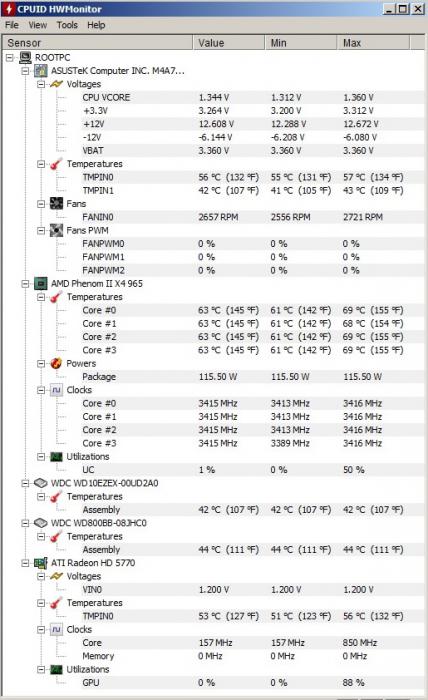
A segédprogram telepítése kevesebb, mint egy percig tart.Indítás után a processzor hőmérsékletének ellenőrzésére szolgáló program azonnal megnyitja a fő és egyetlen ablakot, amelyben nincsenek további fülek. Az összes tartalom négy oszlopra oszlik:
Компьютер сегодня - очень мощное средство logikai és matematikai információfeldolgozás. Egy bizonyos küszöbérték túllépése a számítógép teljes teljesítményének csökkenéséhez vezethet, és teljes mértékben letilthatja a készüléket. Amikor kiválasztja és megnyitja a processzor hőmérsékletének ellenőrzésére szolgáló programot, a Windows 7 másodperc múlva új adatokat küld a felhasználónak, de mi kell pontosan a rendszereszközöknek annak érdekében, hogy a képességeik maximálisan továbbra is hiba nélkül működjenek?
Azt kell mondanom, hogy itt a felhasználókat két táborra osztották - egyesek inkább az általános ajánlásokra összpontosítanak, a második a gyártó által meghatározott kritikus értékekre koncentrál.
A központi processzor számára ajánlott az alapjárati hőmérséklet 45-50 fok és terhelés alatt akár 65 ° C. Videokártya esetén - legfeljebb 55 és legfeljebb 80.
A gyártó beállíthatja az egyes modellek számára az ezen ajánlásokat meghaladó kritikus hőmérsékletet. Például az AMD videokártyák egyes modelljei stabilan működhetnek még 90 fokos hőmérsékleten is.
Jobb, ha középpontjában valamire összpontosítunk.Ha a hordozható processzor hőmérsékletének ellenőrzésére szolgáló program olyan értékeket mutat, amelyek meghaladják az ajánlott értékeket, egyáltalán nem szükséges a termikus kenőzsír vagy a hűtőrendszer sürgős cseréje, lehetséges, hogy az Ön készülékénél ez a viselkedés normálisnak tekinthető. Csak szánjon időt a gyártó webhelyének megnézésére.


























